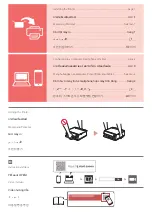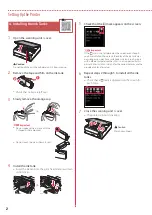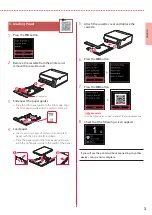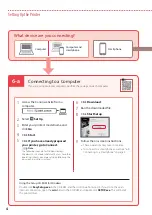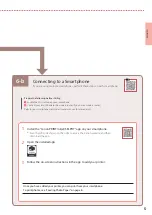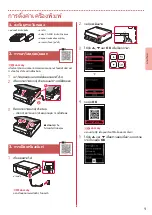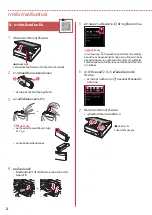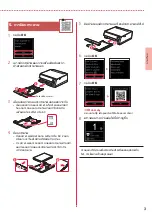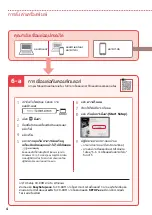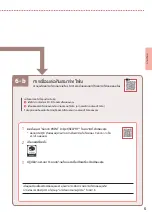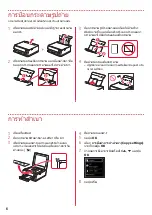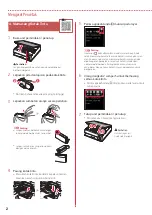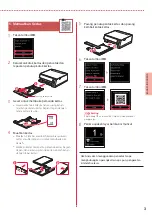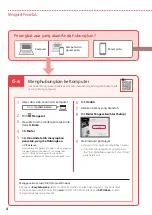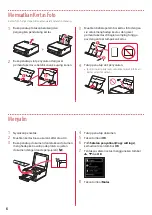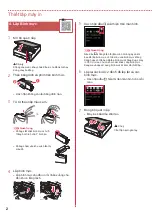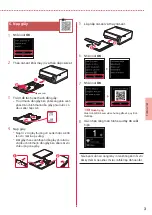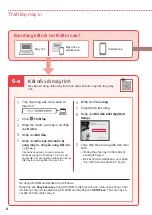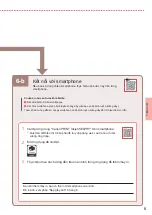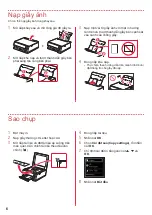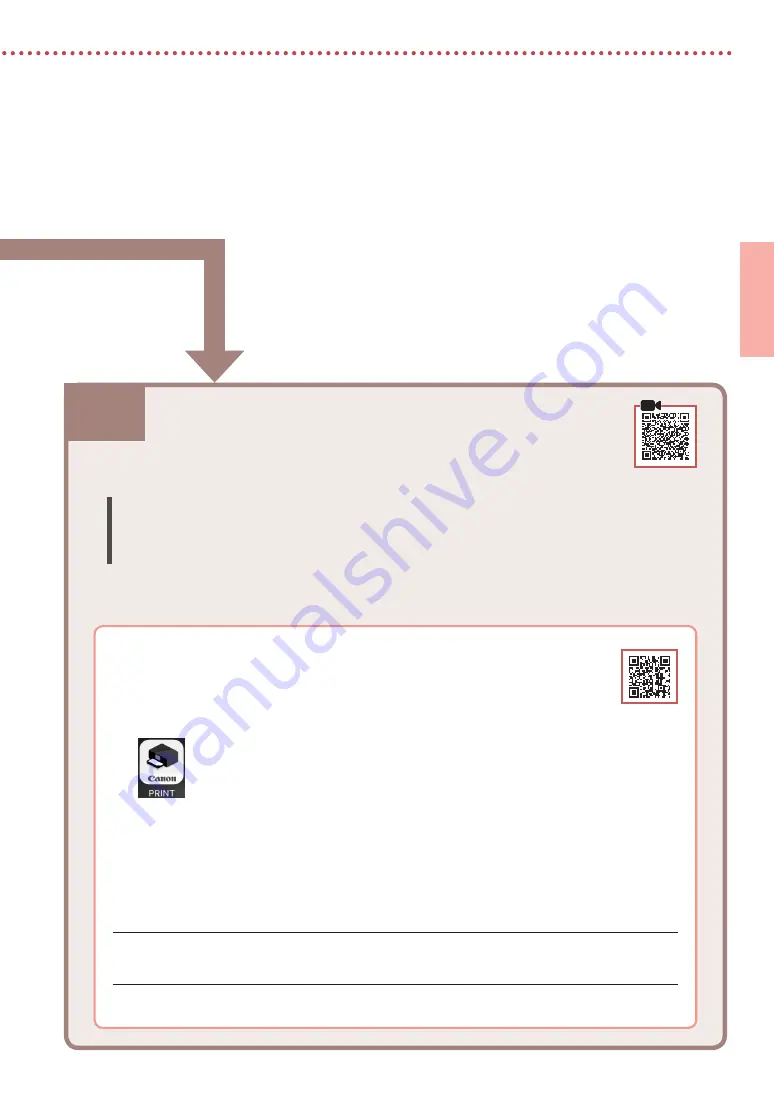
6-b
5
ภาษาไทย
6-b. การเชื่อมต่อกับสมาร์ทโฟน
1
ติดตั้งแอพ "Canon PRINT Inkjet/SELPHY" ในสมาร์ทโฟนของคุณ
•
สแกนรหัส QR ที่แสดงอยู่ทางด ้านขวาเพื่อเข ้าถึงเว็บไซต์ของ Canon จากนั้น
ดาวน์โหลดแอพ
2
เปิดแอพที่ติดตั้ง
3
ปฏิบัติตามค�าแนะน�าบนหน ้าจอในแอพเพื่อเพิ่มเครื่องพิมพ์ของคุณ
การเชื่อมต่อกับสมาร์ทโฟน
หากคุณใช ้สมาร์ทโฟนหลายเครื่อง ให ้ท�าตามขั้นตอนเหล่านี้ในสมาร์ทโฟนแต่ละเครื่อง
เตรียมการต่อไปนี้ก่อนที่จะเริ่มต ้น
a
เปิดใช ้งานการตั้งค่า Wi-Fi ในสมาร์ทโฟนของคุณ
b
เชื่อมต่อสมาร์ทโฟนของคุณกับเราเตอร์แบบไร ้สาย (หากคุณมีเราเตอร์แบบไร ้สาย)
โปรดดูรายละเอียดเพิ่มเติมจากคู่มือสมาร์ทโฟนและเราเตอร์แบบไร ้สายของคุณ
เมื่อคุณเพิ่มเครื่องพิมพ์ของคุณแล ้ว คุณสามารถพิมพ์จากสมาร์ทโฟนของคุณได ้
หากต ้องการพิมพ์รูปถ่าย โปรดดู "การป้อนกระดาษรูปถ่าย" ในหน ้า
6
Содержание PIXMA TS6370
Страница 9: ...1 1 Setup CD ROM Windows 2 1 2 b a 3 a b 3 1 2 3 OK 4 OK QR 5 OK...
Страница 10: ...2 4 1 2 b a 3 Y 4 5 6 2 5 7 b a...
Страница 11: ...3 5 1 OK 2 a b 3 Letter A4 4 Letter A4 2 a b 5 a b 6 OK 7 OK QR 8...
Страница 13: ...6 b 5 6 b 1 Canon PRINT Inkjet SELPHY QR Canon 2 3 a Wi Fi b 6...
Страница 14: ...6 1 2 a b 3 a b 4 1 2 Letter A4 3 4 5 OK 6 Copy settings OK 7 OK 8...
Страница 27: ...1 1 Windows 2 1 2 b a 3 a b 3 1 2 3 OK 4 OK QR 5 OK...
Страница 28: ...2 4 1 2 b a 3 Y 4 5 6 2 5 7 b a...
Страница 29: ...3 5 1 OK 2 a b 3 Letter A4 4 2 Letter A4 a b 5 a b 6 OK 7 OK QR 8...
Страница 31: ...6 b 5 6 b 1 Canon PRINT Inkjet SELPHY QR Canon 2 3 a Wi Fi b 6...
Страница 32: ...6 1 2 a b 3 a b 4 1 2 Letter A4 3 4 5 OK 6 Copy settings OK 7 OK 8...
Страница 33: ...1 1 Windows Setup CD ROM 2 1 2 b a 3 a b 3 1 2 ON 3 OK 4 OK QR 5 OK...
Страница 34: ...2 4 1 2 b a 3 Y 4 5 6 2 5 7 b a...
Страница 35: ...3 5 1 OK 2 a b 3 Letter A4 4 2 Letter A4 a b 5 a b 6 OK 7 OK QR 8...
Страница 37: ...6 b 5 6 b 1 Canon PRINT Inkjet SELPHY QR Canon 2 3 a Wi Fi b 6...
Страница 38: ...6 1 2 a b 3 a b 4 1 2 Letter A4 3 4 5 OK 6 Copy settings OK 7 OK 8 Start...
Страница 39: ...RMC Regulatory Model Code K10499...